Acest tutorial conține instrucțiuni despre cum să activați protecția pentru restaurarea sistemului pe un computer bazat pe Windows 10, 8, 7. După cum probabil știți, caracteristica System Restore vă permite să restaurați computerul Windows la o stare anterioară de funcționare dacă ceva nu merge bine și Windows nu funcționează corect, de ex. după instalarea unui Windows Update sau altul Software.
Funcția System Restore este disponibilă în toate versiunile Windows (Windows 10, 8, 7 sau Vista), dar poate funcționa numai dacă ați activat anterior Protecția sistemului pe unitatea de sistem C:\.
După părerea mea, funcția System Restore este una dintre cele mai utile caracteristici Windows și din acest motiv Protecția sistemului trebuie să fie activată pe orice computer Windows, deoarece vă poate ajuta să rezolvați problemele Windows fără a fi nevoie să reinstalați Windows sau să restaurați versiunea anterioară a oricărui fișier sau folder după o modificare nedorită sau după un virus atac.
Cum să activați protecția pentru restaurarea sistemului în sistemul de operare Windows 10/8/7.
Pentru a activa protecția împotriva restabilirii sistemului pe sistemul dvs., urmați instrucțiunile de mai jos în funcție de sistemul dvs. de operare:
- Windows 10 și 8
- Windows 7
- Windows Vista
- Windows XP
Cum să Activați protecția System Restore în Windows 10/8.
1. Deschideți setările de protecție a sistemului, utilizând una dintre următoarele moduri:
- Click dreapta la pictograma Windows
 în colțul din stânga jos al ecranului și din meniul pop-up alegeți Sistem, sau…
în colțul din stânga jos al ecranului și din meniul pop-up alegeți Sistem, sau… - Deschideți Windows Explorer, faceți clic dreapta pe „Acest PC' și selectați Proprietăți.
- Click dreapta la pictograma Windows
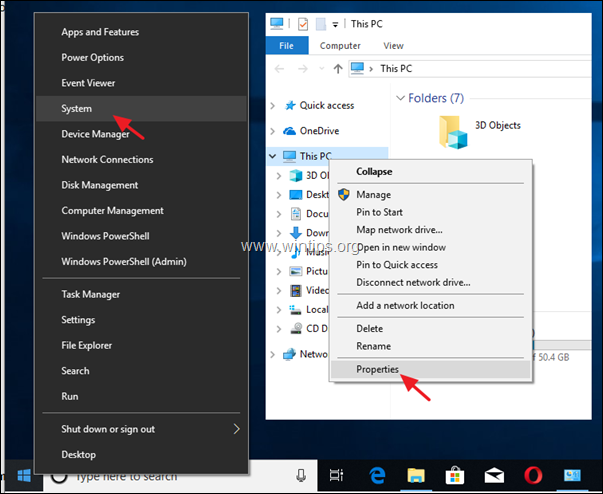
2. Clic Protecția sistemului în panoul din stânga.
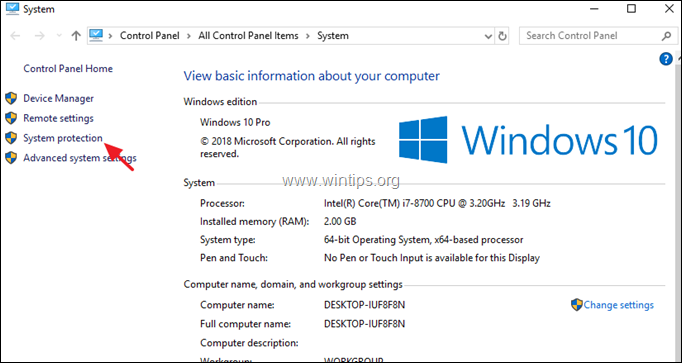
3. La Protecția sistemului filă, faceți clic Configurați.
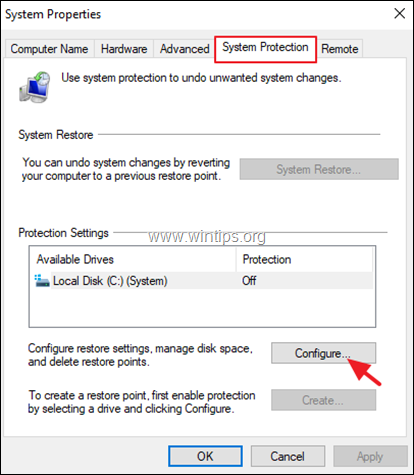
4. Pentru a activa Protecția pentru restaurarea sistemului: *
A. Verifică Activați protecția sistemului.
b. Ajustați spațiul maxim pe disc utilizat pentru protecția sistemului, la (aproximativ) 10-15% din spațiul maxim pe disc.
c. Clic O.K și închideți System Properties.
* Notă: Dacă doriți să dezactivați Restaurarea sistemului din orice motiv, verificați Dezactivați protecția sistemului și apăsați O.K.

Cum să Activați protecția System Restore în Windows 7.
Pentru a activa Protecția pentru restaurarea sistemului în Windows 7:
1. Deschide start meniu și apoi faceți clic dreapta pe Calculator Element și selectați Proprietăți.
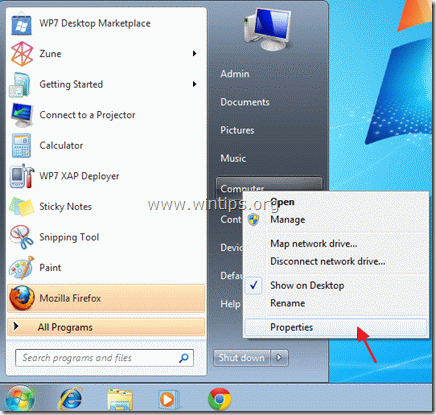
2. Deschis Protecția sistemului pe panoul din stânga.
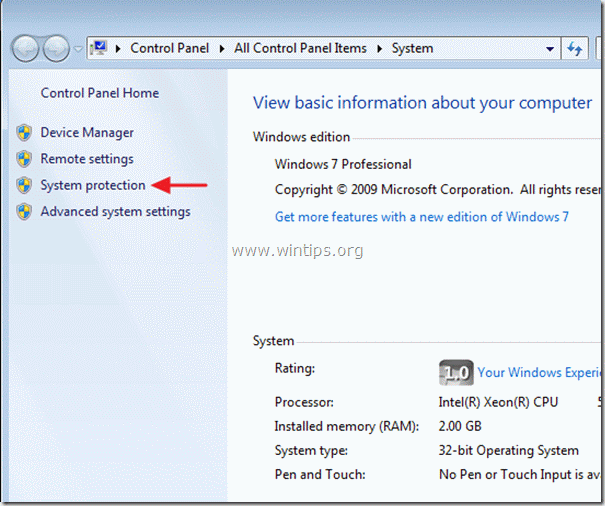
3. În Protecția sistemului filă, faceți clic Configurați.
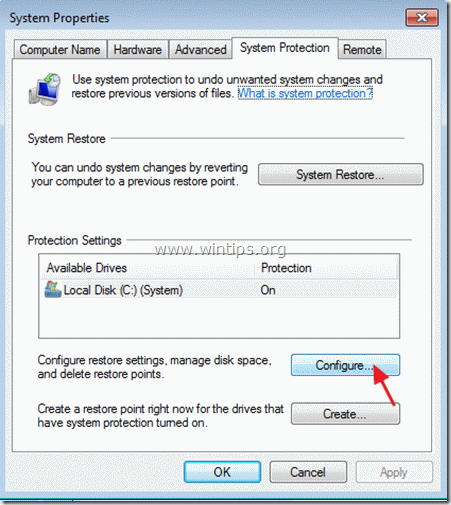
4. Pentru a activa protecția System Restore: *
A. Verifică Restaurați setările de sistem și versiunile anterioare ale fișierelor opțiune.
b. Ajustați spațiul maxim pe disc utilizat pentru protecția sistemului, la (aproximativ) 10-15% din spațiul maxim pe disc.
c. Clic O.K și închideți System Properties.
* Notă: Dacă doriți să dezactivați Restaurarea sistemului din orice motiv, verificați Dezactivați opțiunea de protecție a sistemului și apăsați O.K.
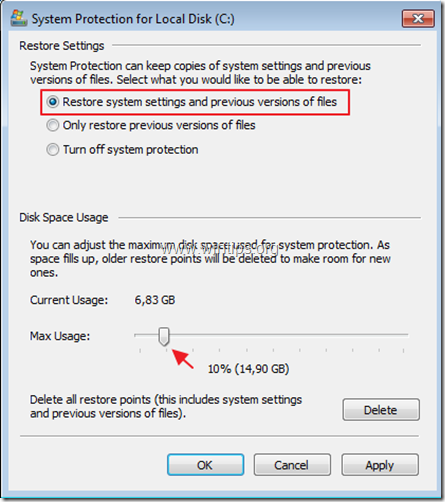
Cum să Activați protecția System Restore în Windows Vista.
Pentru a activa Protecția pentru restaurarea sistemului în Windows Vista:
1. Click pe start meniu, faceți clic dreapta pe Calculator Element și selectați Proprietăți.
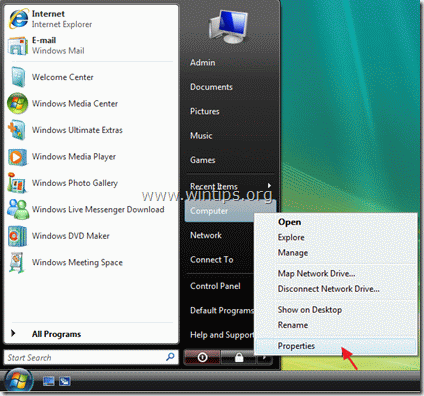
2. Deschis Protecția sistemului pe panoul din stânga.
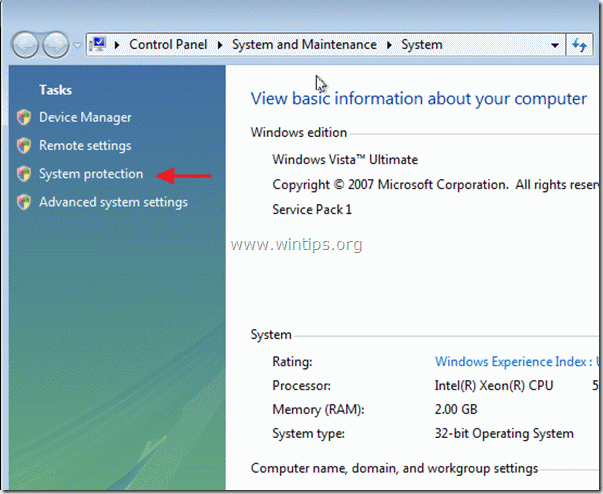
3. În Protecția sistemului fila, Verifica caseta de selectare activată Disc local (C:) (sistem) conduceți pentru a activa protecția. *
* Notă: Dacă doriți să dezactivați Protecția pentru restaurarea sistemului din orice motiv, atunci debifați caseta de selectare activată Disc local (C:) (sistem) conduceți și faceți clic O.K.
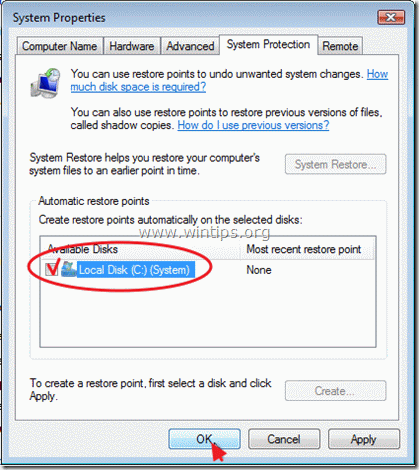
Cum să activați protecția pentru restaurarea sistemului în Windows XP.
Pentru a activa Protecția pentru restaurarea sistemului în Windows XP:
1. Clic Start, faceți clic dreapta la Calculatorul meu Element și selectați Proprietăți.
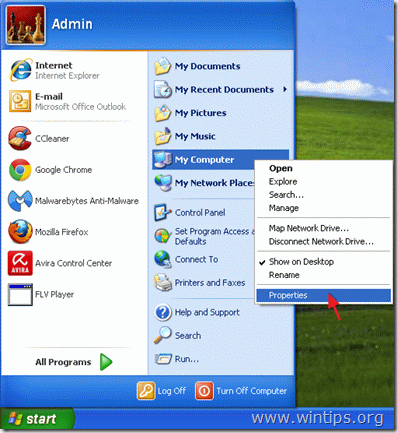
2.Pentru a activa protecția System Restore, selectați Restaurarea sistemului fila și debifați Dezactivați Restaurare sistem casetă de selectare și apoi faceți clic O.K.
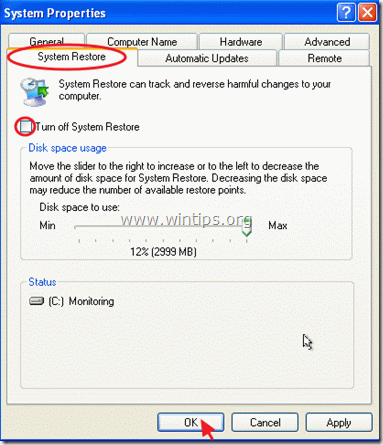
Asta e! Spune-mi dacă acest ghid te-a ajutat lăsând comentariul tău despre experiența ta. Vă rugăm să dați like și împărtășiți acest ghid pentru ai ajuta pe alții.